Kā veikt lielāko daļu meklēšanas Windows 10
Windows / / December 19, 2019
Šie triki palīdzēs jums atrast failus un mapes, filtru meklēšanas rezultātus un saņemt uz vēlamajiem iestatījumiem.
Windows 10 ir laba iebūvēts meklējumos, kas kaut kādu iemeslu dēļ, daži cilvēki izmanto. Tikmēr, tas ir patiešām foršs rīks, kas noderēs, ja jums nav ļoti uzmanīgs, ir šķirošanas failus mapēs. Un tiešām bieži atvērt dokumentus meklētu, ātrāk nekā iet pilnu ceļu uz failu.
Ir divi veidi, kā sākt meklē failus. Jūs varat noklikšķināt uz meklēšanas ikonas (lupas) uz rīkjoslas. Vai vienkārši atvērt "Start" izvēlnē un sāciet rakstīt meklēšanas vaicājumu.
Šeit ir dažas viltības, lai palīdzētu jums meklēt ātri un efektīvi.
Filtra meklēšanas rezultāti
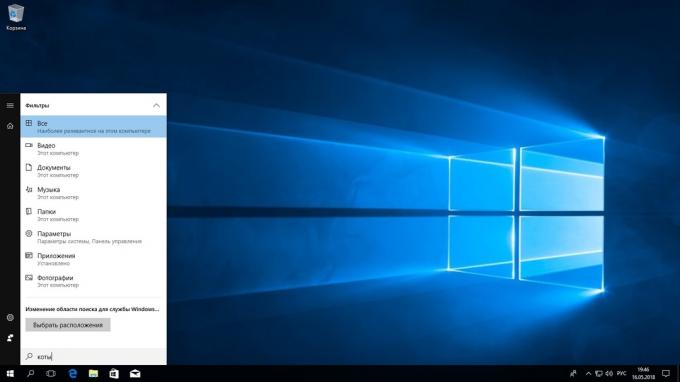
Sāk meklēt failiem, lietojumprogrammām un iestatījumus, kā parasti. Tad noklikšķiniet uz vienas no trim ikonām augšpusē "Start" izvēlnē, kuru filtrēšanas programmas, dokumentus un Web lapas, attiecīgi.
Alternatīvi jūs varat noklikšķināt uz "Filtri" no augšas, lai norādītu, ko meklēt: mapes, mūziku, fotogrāfijas, vai video uzstādījumus.
Vienkāršā meklēšanas iestatījumi
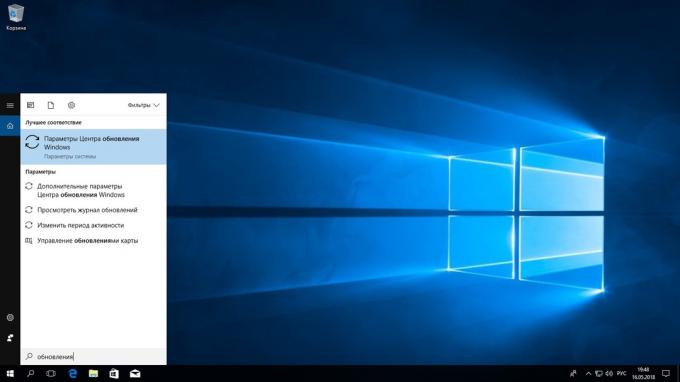
viens no trūkumi Windows 10 - obviousness iestatījumus. Tas ir maisījums Windows 7 un Windows 8 ", desmit" ar atbrīvošanu no daudziem lietotājiem sajaukt ar savu klātbūtni divus vadības paneļiem. viņiem iestatīšana izkaisīti nav ļoti loģiski, un viegli pazust tiem.
Bet meklēt Windows 10 ir vieglāk orientēties iestatījumos. Ja jums ir nepieciešams kādu konkrētu objektu, vienkārši sāciet rakstīt to "Start" izvēlnē, un pastāv attiecīgs risinājums. Nav svarīgi, kurš no diviem paneļi Kontrole atrodas.
Meklēt «Explorer»
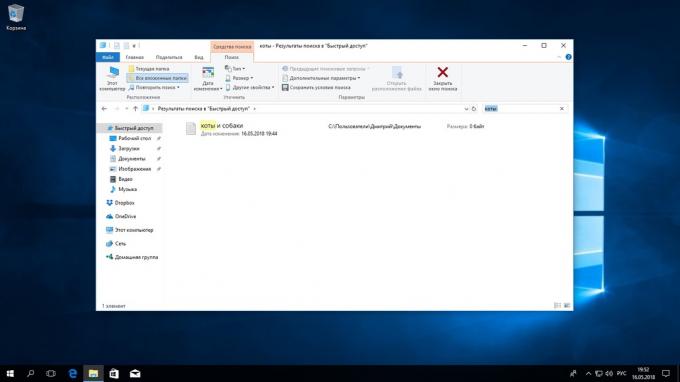
"Explorer» Windows 10, kā iepriekšējās versijas, ir bārs, lai ātri meklētu failus un mapes. Ievadiet faila nosaukumu vai mapes, un Windows 10 atradīs tos. meklēšanas joslu arī ļauj kārtot failus pēc veida, lieluma, modificēšanas laiku un citiem parametriem. Un "Explorer", ir forši iespēja - saglabāt meklēšanas vaicājumu nākotnē, kā smart mape. Lai to izdarītu, vienkārši noklikšķiniet uz "Saglabāt Meklēt".
fuzzy meklēšana
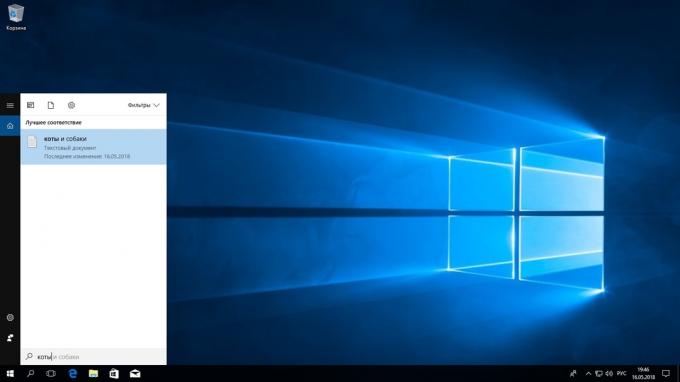
Ja jūs vēlaties, lai atrastu kaut ko, bet nezinu, kas tas ir, jūs atradīsiet Windows 10; spēja uzminēt vārdu meklēšanu. Šim nolūkam speciāli aizstājējzīmes.
- * - aizstājējzīme raksturs, kas aizstāj vienu vai vairākas rakstzīmes meklēšanas nosacījumiem par jebkuru potenciālu. Pieņemsim, ka jums ir jāievada kaķis *. Windows 10 atradīs failus, kas satur vārdu kaķi, kurš, katls un tā tālāk.
- ? - tas ļauj jums meklēt tikai vienu neatbildētu raksturs. Piemēram, uz pieprasījuma līdz? t sistēma atradīs un kaķisun valis.
- # - tiek izmantots, lai meklētu jebkuru numuru. Tā, piemēram, 5#3 atrast failus, kas satur skaitļus 513, 573 un tā tālāk.
Meklēt failu pēc tā īpašībām
Pieņemsim, ka jūs vēlaties, lai atrastu failus, kas nezina vārdu, bet atceraties formātu, izmēru, vai laiku, kad esat izveidojis vai pēdējo reizi mainīja failu. Sākt meklēšanu par jebkuru failu pieprasījumu *Un tad filtrējot meklēšanas iestatījumu formātā vai izvēlieties laika diapazonu, kas aptuveni atbilst vajadzīgajam failam. Jūs varat meklēt īpašības, piemēram, datumu, faila tipa, autors, un tā tālāk.
Ņemiet vērā, ka tad, kad jūs mainīt nosacījumus meklēšanas panelī filtriem, nesaprotami vārdi parādās meklēšanas joslā. Lūk, ko tas nozīmē:
- laipns - faila tipu. Jūs varat ievadīt veids: dokuments vai veids: videoLai meklētu dokumentus un video, attiecīgi.
- tags - birkas, kas iezīmē failu. Jums nav izmantot tagus Windows 10? Veltīgi. Atzīmējiet vēlamos failus tagus, un pēc tam meklēt savas prasības, piemēram, tags: darbs vai tags: lasīt.
- autors - lietotāja nosaukums, kurš izveidoja failu. Piemēram, jūs esat pārliecināts, ka jūsu sieva ir nosaukts Ofēlija, ar kuru jūs izmantojat to pašu datoru, izveidot kādu failu, kas jums nepieciešams. ieiet autors: OfēlijaUn jūs redzēsiet visas izveidot savu failu, kas jums ir piekļuve. Vissvarīgākais, uzrakstiet pareizo nosaukumu viņas kontā.
Izteiksme "un", "vai", "nē"
Šīs izpausmes ļauj izmantot vairākus meklēšanas terminus vienlaicīgi.
- UN (u) - meklējot vairākus vārdus vai frāzes, kas atrodas vienā failā. Piemēram, vaicājums kaķi un suņi atrastu failus jums, kas runā par kaķiem un suņiem.
- OR (vai) - meklē failus, kas ir vismaz daži vārdi un izteicieni. izmeklēšana VAI kaķiem vai suņiem kāmji atrod visus failus, kas ir minēti vai kaķi, vai suņi vai kāmji.
- NOT (ne) - meklē failus, kas nav minētā izteiksme. Piemēram, vaicājums Heavy Metal NAV Justin Bieber Jūs atradīsiet dokumentus vai mūziku, kas saistīti ar smago metālu un nesatur pat mazāko mājienu par Justin Bieber.
- «» - meklējot failus, kas satur noteiktu precīzu frāzi. Piemēram, meklēt "Kaķi un suņi" tas atrod failu kaķi un suņiun ne traks kaķi un pacients suns.
- () - meklē vārdus, kas var novietot failā jebkurā secībā. Tas nozīmē, ka pieprasījums (Suņi Kaķi kāmji) atrast un Suņi Kaķi kāmjiun Suņi Kaķi kāmji.
- > un < - meklēt failus ar vāji noteiktām vērtībām. Tā, piemēram, datums:> 2018/01/01 atrast visus failus, kas izveidoti pēc pirmās dienas šī gada janvārī. izmērs: <10MB atrast failus mazāks par 10 MB.
Tagad, ka jūs zināt par atrast visu Windows 10, jūs varat būt pārliecināti, ka nekad zaudēt savus failus.
skatīt arī
- Kā automātiski tīrīt cieto disku Windows 10, izmantojot "Memory Control» →
- Kā izveidot divu faktoru autentifikāciju, piesakoties uz Windows 10 →
- 11 lietas, kas jums jādara, pēc instalēšanas Windows 10 →
- Kā Windows 10 atspējot kaitinošas paziņojumus →
- 8 iezīmes Windows 10, kas jūs varētu nezināt →


